Cum de a face o frumoasă inscripție pe imagine on-line
Mixprise.ru bun venit vizitatori la site-ul și în articolul de mai jos, vom analiza ca întotdeauna un subiect foarte interesant, care este util pentru utilizatorii care doresc să facă o frumoasă inscripție pe imagine on-line
Mulți utilizatori își doresc să facă o frumoasă inscripție pe imagine rapid, ușor și fără programare complexe. Cel mai important nu trebuie neapărat cunoștințe de programe grafice complexe, suficienta pentru a avea acces la Internet.
Cunoștințele pe care le va primi de mai jos vă va ajuta pentru a proiecta o felicitare frumoasă sau doar o fotografie.
Mai departe în mod direct la acțiune:
Scrieți un text frumos din imagine
Pentru a începe, utilizați un serviciu numit cooltext.com-l deschide. În fereastra deschisă, puteți alege una dintre inscripțiile de stiluri pentru imagini
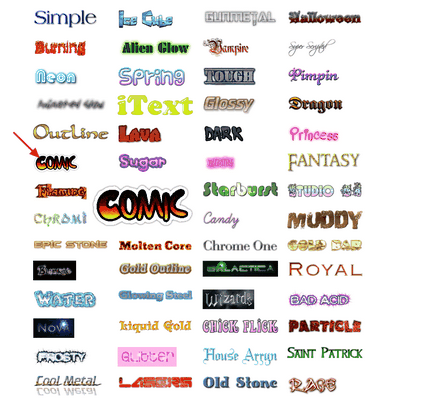
Următorul pas în fila „textul“ trebuie să tastați text pentru inscripția, apoi scade ușor mai jos și indică „Font Size“
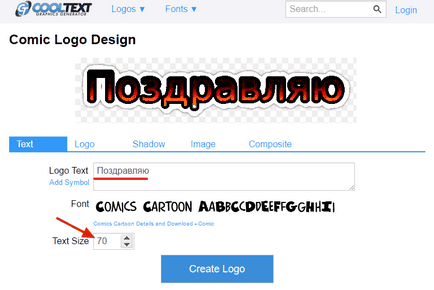
Apoi, du-te la tab-ul «Logo» l alege linia de culoare, dacă sunteți mulțumit cu setările curente, lăsați toate implicit, și, dacă nu, apoi faceți clic pe «Text Gradient» în fereastra deschisă, selectați stilul pe care ti se potriveste
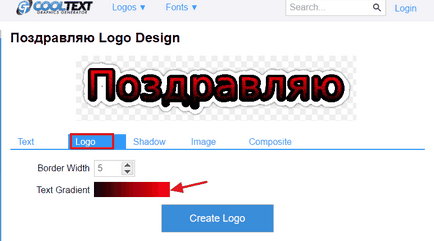
În «Umbra» fila, selectați tipul și dimensiunea de umbre
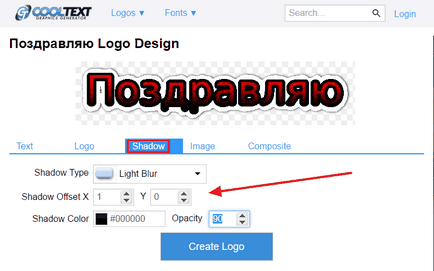
După setările de mai sus, du-te la tab-ul «Imaginea» în ea, puteți personaliza afișarea inscripția de pe imagine, și anume:
Alinierea - va permite să aliniați inscripția pe imagine convenabil pentru tine
Lățimea - lățimea etichetei
Înălțimea - înălțimea inscripției
File Format - formatul de scriere (I recomandăm să lăsați implicit)
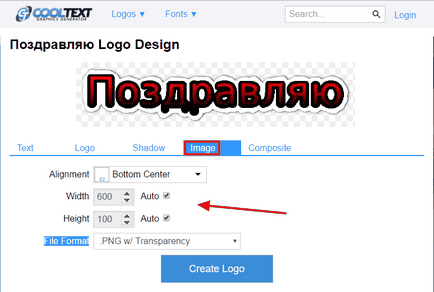
După ce ați terminat toate setările du-te la cele mai interesante, dar se descarcă imaginea pentru a deschide acest «compozit» și faceți clic pe butonul «Create Logo»
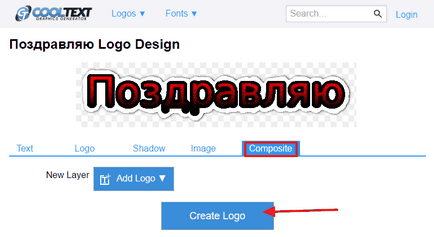
Etapa finală de înscriere de sarcină, făcând clic pe link-ul «Descărcare imagine»
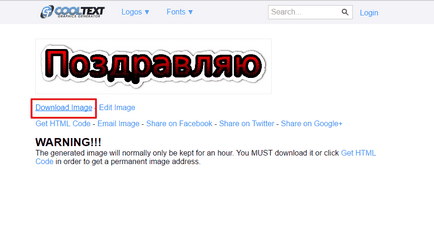
Rămâne să impună inscripție pe imagine, pentru aceasta vom folosi aplicația implicită în Windows numit Paint. După ce îl rulați, deschideți o imagine cu inscripția creată anterior.
Apoi, copiați-l în clipboard, în acest scop, în meniul de sus, faceți clic pe „Select“ și apoi selectați opțiunea „Select all“. După această operațiune este necesară pentru a copia imaginea în clipboard printr-o combinație de taste Ctrl + C
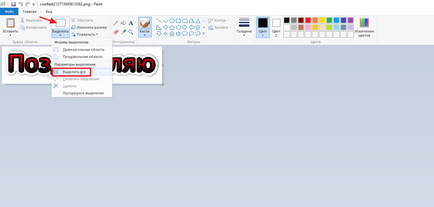
Următoarea etapă de deschidere a imaginii la care doriți să lipiți eticheta copiat, și apoi faceți clic pe comanda rapidă de la tastatură Ctrl + V.

După cum se poate vedea inscripția este deja încărcată pe imaginea noastră, rămâne doar să-l trageți în locația dorită și de a salva imaginea finală făcând clic pe „File“ „Save as“ bine, de fapt, „Salvați“
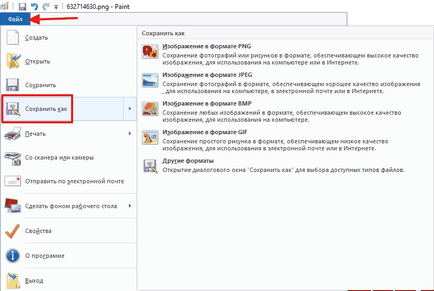
Ca urmare, avem o imagine cu o inscripție frumoasă, așa cum a vrut inițial
